Adesea, cele mai simple întrebări ni se par insolubile. Dar nu ar trebui să fii dezamăgit dacă nu poți face ceva singur. Acest articol vă va ajuta să învățați cum să creați o cutie poștală pe mailru. Aceasta nu este o problemă atât de dificilă - înregistrarea mailru mail.
Este indicat să vă faceți timp și să faceți totul în ordine. Deci, acțiunile care trebuie efectuate:
- Accesați www.mail.ru. Un număr mare de blocuri de informații atrage atenția. Trebuie să încercăm să găsim cuvintele: e-mail, înregistrare, nume, parolă, autentificare.' Sugestie: Uită-te la stânga sus.
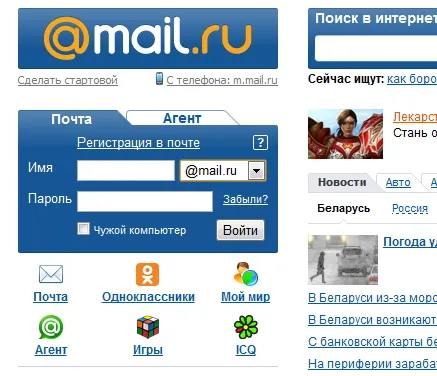
Așa arată blocul pentru autentificare la e-mail și înregistrare
- Apoi, faceți clic pe linkul „Înregistrare prin e-mail”. Utilizatorii noi au adesea puțină teamă atunci când fac lucrurile pe cont propriu. Sper că veți fi ușurați să aflați că există un buton „întoarceți-vă înapoi” (adesea o săgeată la stânga) în partea de sus a browserului dvs. web. După ce faceți clic pe butonul, puteți oricând să mergeți la pagina anterioară și să repetați acțiunile.
- După ce faceți clic pe „Înregistrare prin poștă” veți ajunge la pagina în care trebuie să completați datele dumneavoastră personale. De ce este necesar acest lucru? Adesea, companiile de servicii poștale doresc să știe cât mai multe despre utilizatorii lor pentru a păstra pur și simplu statistici. De asemenea, le permite să se protejeze de programele nedorite care înregistrează automat e-mailurile și sunt folosite în scopuri rău intenționate.
- După completarea tuturor datelor personale (nume, prenume, ziua de naștere, oraș, sex), veți merge la câmpul „căsuță poștală”. Este mai bine să scrieți numele cutiei poștale pe o bucată de hârtie pentru a nu o uita la momentul potrivit. Sau veniți cu un nume (în litere latine) care ar fi ușor de reținut. „@mail.ru” va fi adăugat automat la numele cutiei poștale sau oricarecare dintre domenii: „@bk.ru”, „@inbox.ru”, „@list.ru”. Un exemplu de nume complet de cutie poștală este „[email protected]”. Un alt exemplu: „[email protected]”. Fiți atenți la indicația din dreapta, care va apărea de fiecare dată când cutia poștală este ocupată de cineva. Atunci ar trebui doar să-i schimbi numele.
- Mai jos este câmpul „parolă”. Ar trebui să veniți cu o parolă cât mai fiabilă posibil și să o notați pe o foaie de hârtie. Nu uitați să citiți informațiile suplimentare vizavi de unele rânduri, care vă spun ce trebuie să faceți... în câmpul următor de mai jos trebuie să introduceți din nou parola: astfel, sistemul verifică dacă ați greșit la introducerea date.
- Puteți include numărul dvs. de telefon mobil în partea de jos a paginii, deși acest lucru nu este obligatoriu. Dar dacă vă pierdeți brusc foaia de parole, această funcție vă va ajuta să o recuperați și să continuați să utilizați poșta. Puteți doar să faceți clic pe „Nu am un telefon mobil” dacă nu doriți să acordați încredere site-ului în aceste informații. În acest caz, va apărea un câmp „întrebare secretă”.
- Dacă apare o „întrebare secretă”, procedați în felul următor: alegeți o întrebare din listă (orice) și introduceți răspunsul de mai jos (se acceptă și orice răspuns). Acești pași sunt necesari pentru a vă putea recupera parola dacă o pierdeți.
- Linia „e-mail suplimentar” poate fi omisă.
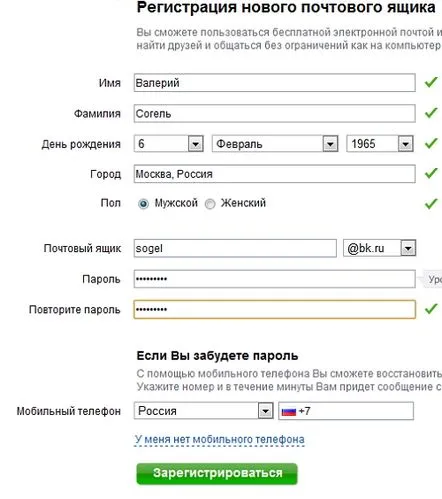
Introducem datele de înregistrare
- Ai răbdare, a mai rămas doar puțin... Faceți clic pe „Înregistrare” (butonul mare din partea de jos a paginii). Dacă totul este făcut corect, va apărea o fereastră în care trebuie să introduceți codul din imagine. Aceasta este o altă protecție împotriva programelor care se înregistrează automat în serviciile de poștă. Priviți imaginea cu simboluri ciudate și introduceți-le în câmp. Desigur, s-ar putea să nu funcționeze prima dată, dar nu disperați! Citiți cu mai multă atenție simbolurile din imagine.Sfaturi utile: de obicei, aceste caractere sunt introduse pe tastatura engleză, de asemenea, nu introduceți un spațiu între caractere și, cel mai important, fiți mai îndrăzneți. Vă puteți întoarce oricând la pagina principală și vă puteți reînregistra dacă ceva nu merge bine. Nu uitați de sfaturile de pe site - citiți-le cu atenție.
O fereastră pentru introducerea unui cod de verificare
- Dacă totul se face așa cum este descris mai sus, după ce faceți clic pe butonul din partea de jos a ultimei ferestre, veți ajunge imediat la pagina cu e-mail și scrisorile primite. Acum, în mijlocul paginii, veți vedea anteturile literelor. Pentru a citi scrisoarea, faceți clic pe titlu (link). Ei bine, asta-i tot! De acum încolo, ești un „pro” în crearea cutiilor poștale!
- Data viitoare când utilizați e-mail, va trebui doar să introduceți numele e-mailului (login) și parola pentru a o introduce. Trebuie să faceți acest lucru pe pagina principală a serviciului mail.ru. Apropo, browserele moderne te direcționează automat către pagina căsuței poștale, cunoscându-ți parola și autentificarea, așa că dacă ți se cere să-ți salvezi parola, apasă pe butonul cu răspuns pozitiv.
Pagina cu scrisorile primite - sfârșitul înregistrării
Ei bine, asta este - înregistrarea mailru este completă. În general, sistemele existente de înregistrare a utilizatorilor sunt departe de a fi perfecte. Ei încearcă să protejeze site-urile de malware, dar, în același timp, trebuie efectuate un număr mare de acțiuni, care uneori par inutile. Deocamdată, trebuie să ne mulțumim cu ceea ce avem.
